 misa
misaこんにちは、ウェブデザインパレットのmisaです。
WordPressで人気の有料テーマ「SWELL」。
SWELLを使えば、だれでも簡単にブログやホームページを開設することができます。
さらに、SWELLは大手レンタルサーバーメーカーの「エックスサーバー」経由でインストールすると、定価よりも5%オフの16,720円で購入できます。
この記事では、SWELLをエックスサーバー経由で簡単かつおトクにインストールする方法をご紹介します。
1.エックスサーバー経由でSWELLを購入して、WordPressにインストールする
1-1.エックスサーバー経由でSWELLを購入する
エックスサーバー契約管理ページを開きます。
エックスサーバーをまだ契約していないという方はこちら👇からお申込みいただけます。
初期費用無料、月額990円から、高速・多機能・高安定レンタルサーバー『エックスサーバー』
左側のメニューの一番下にある「WordPressテーマ」をクリックします。
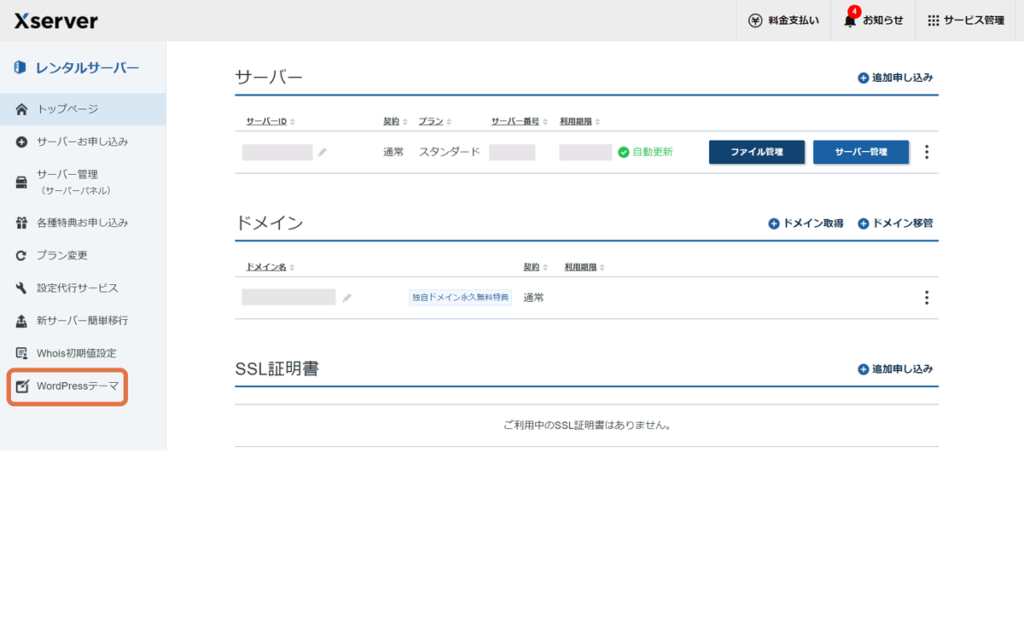
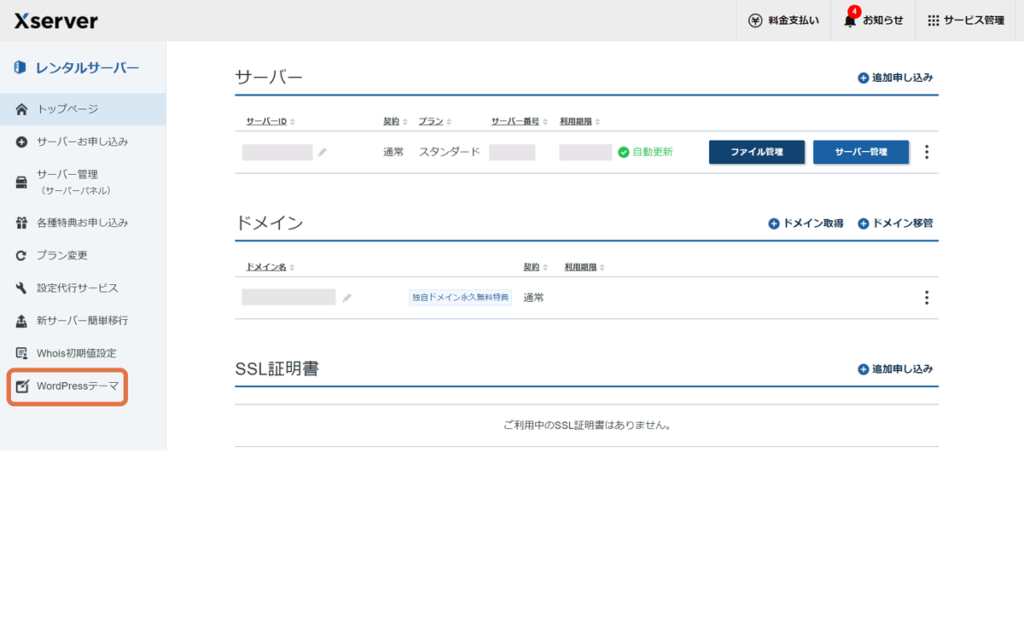


「有料WordPressテーマの購入はこちら」をクリックします。
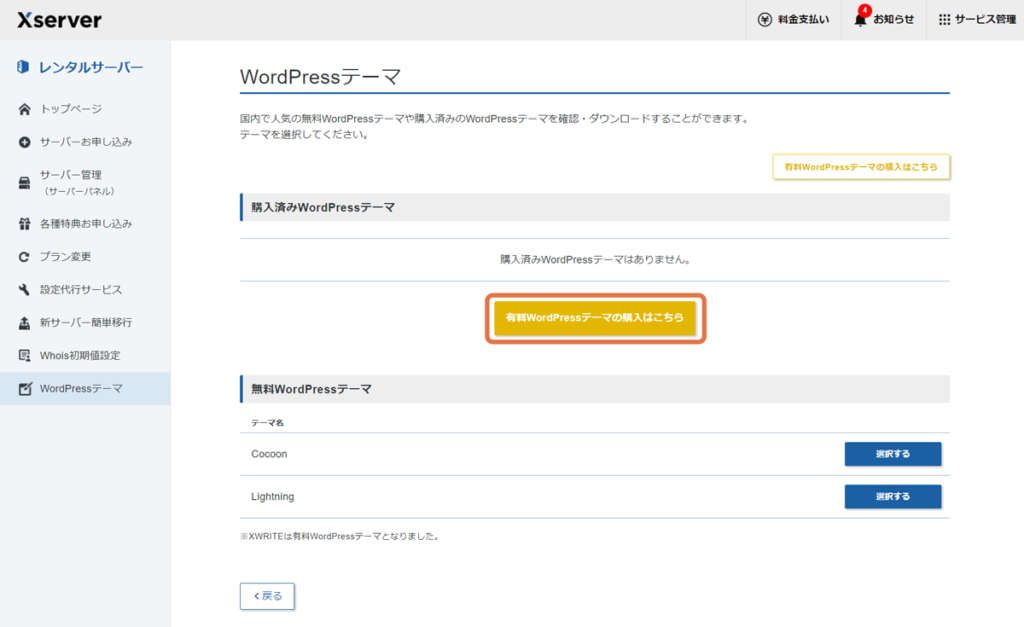
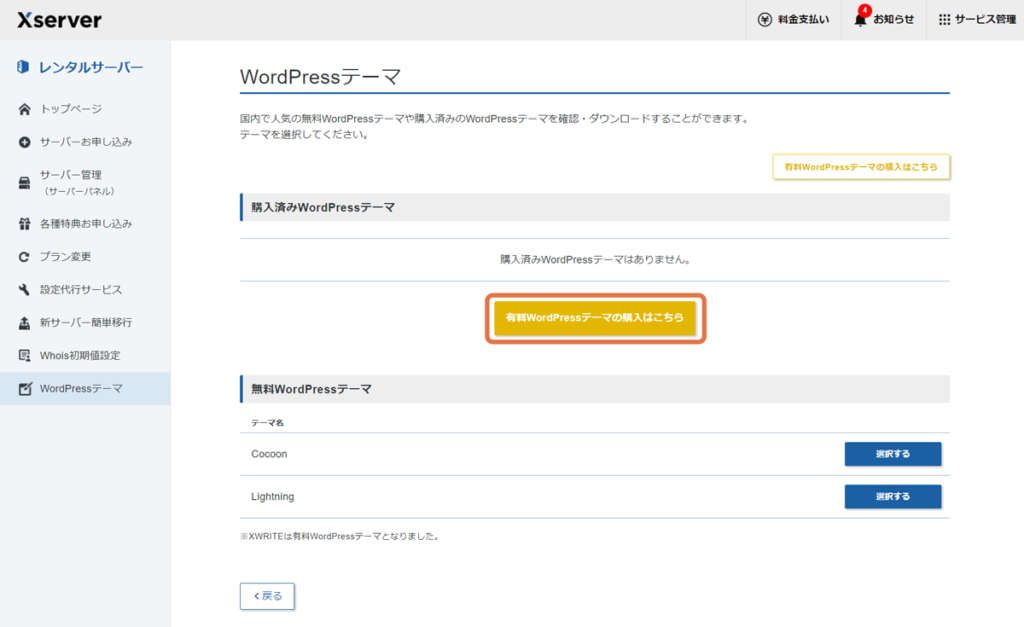


SWELLを選択します。
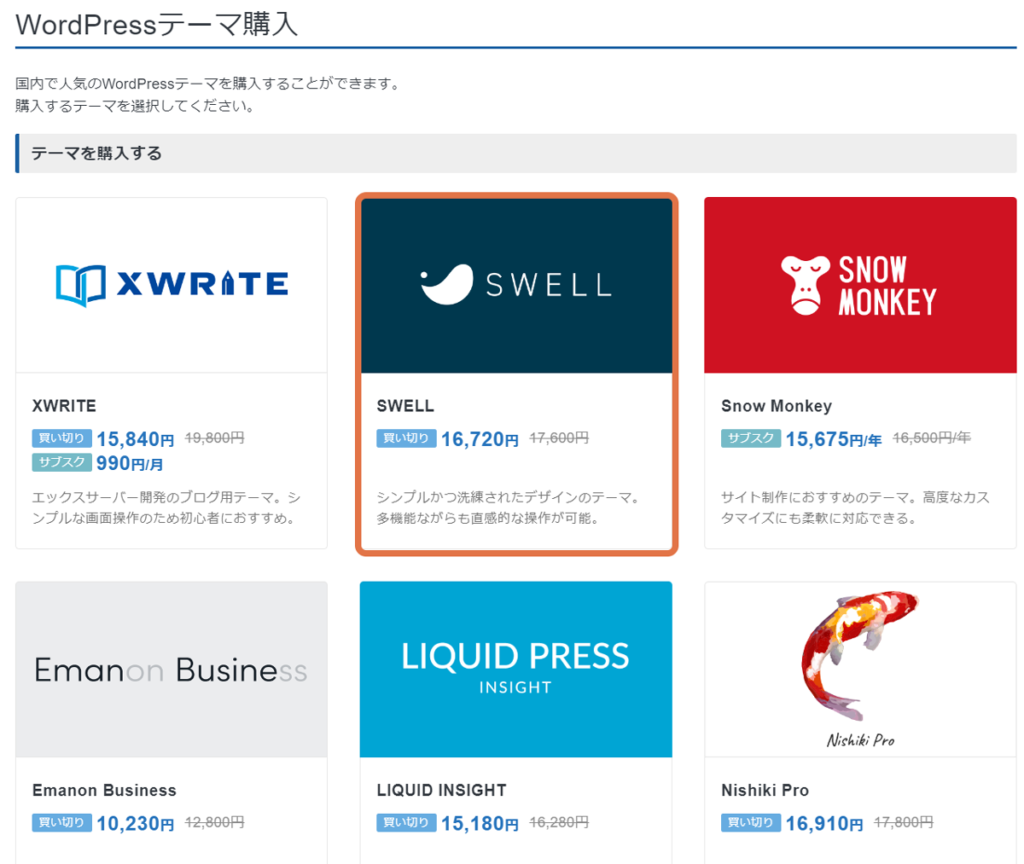
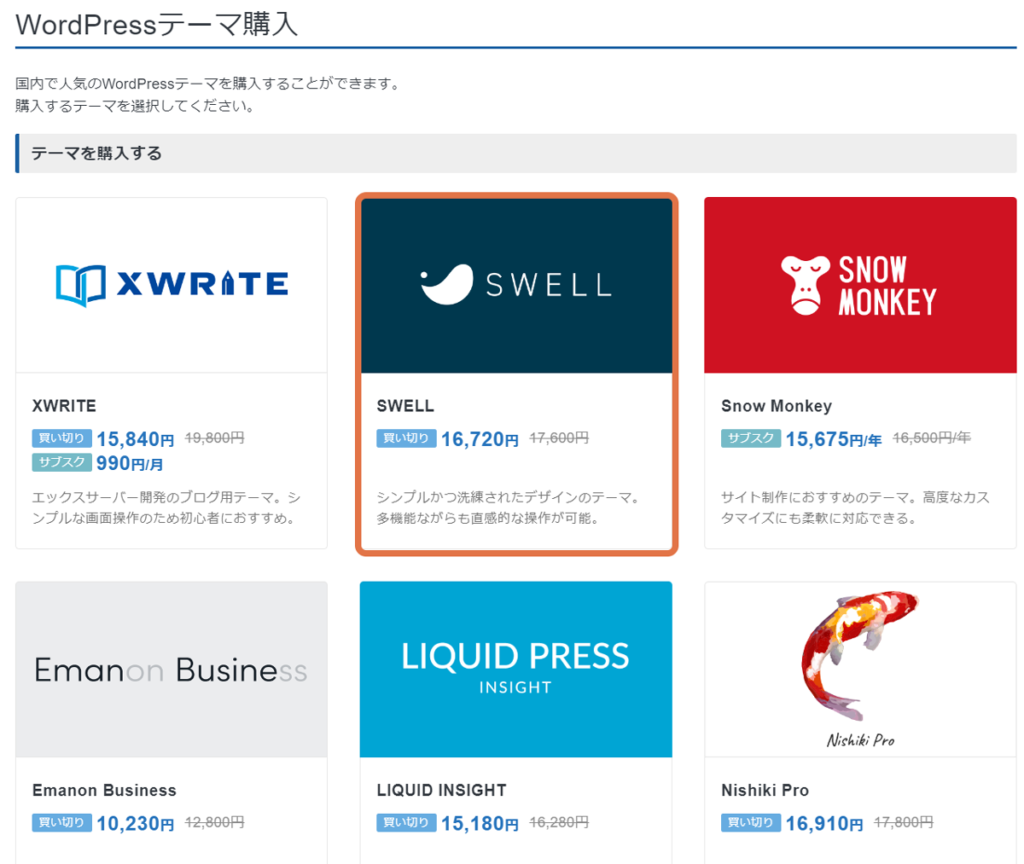


「お申込み内容の確認とお支払いへ進む」をクリックします。
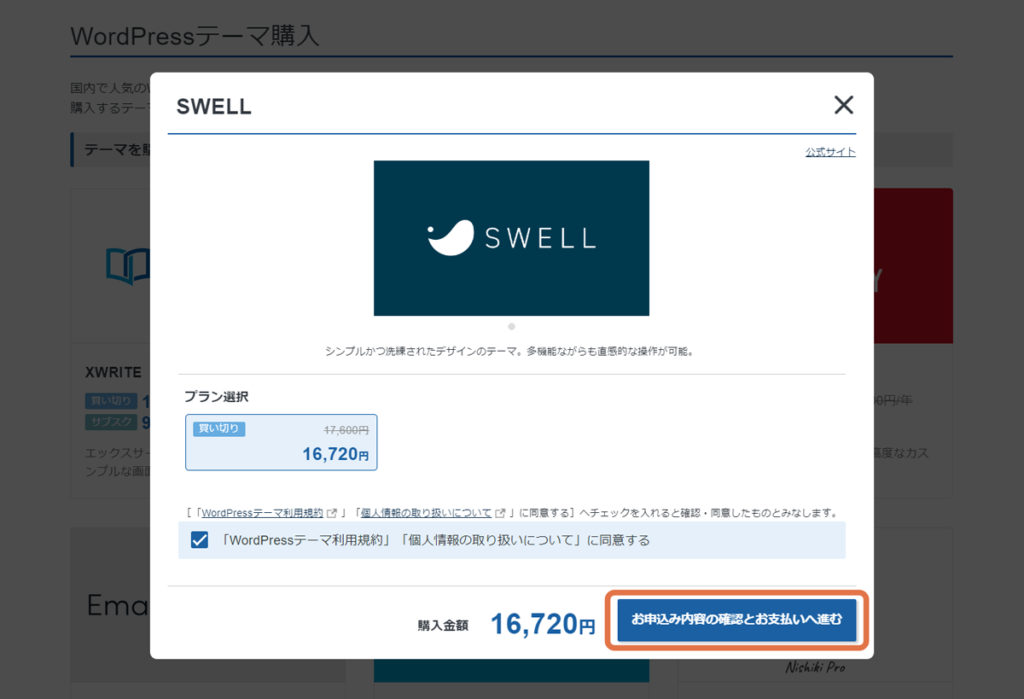
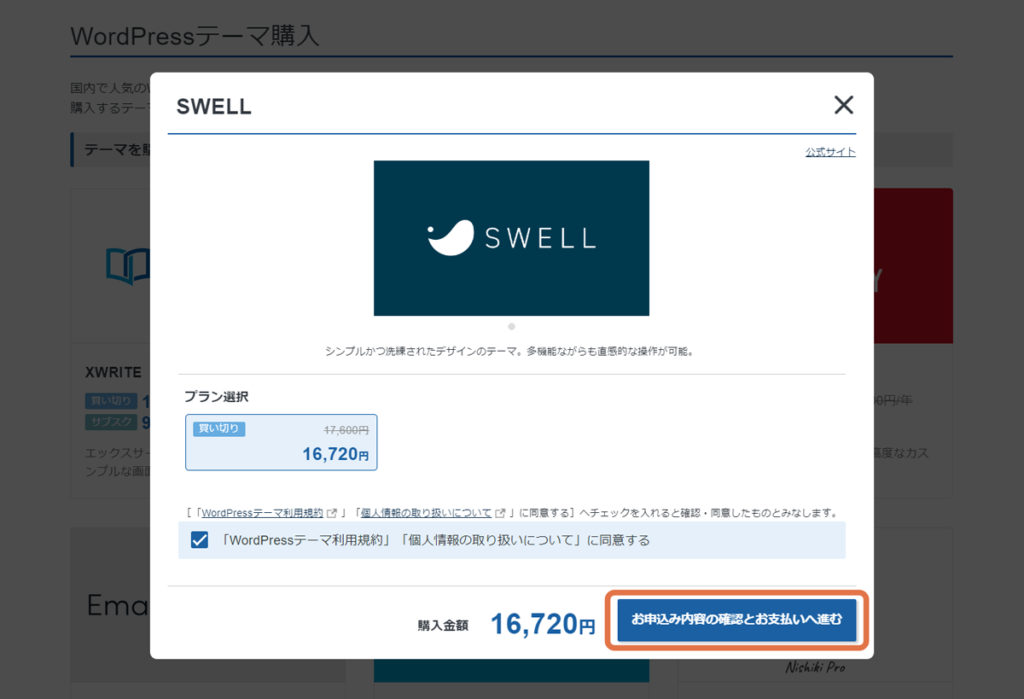


お支払方法を選択して、「決済画面へ進む」をクリックします。
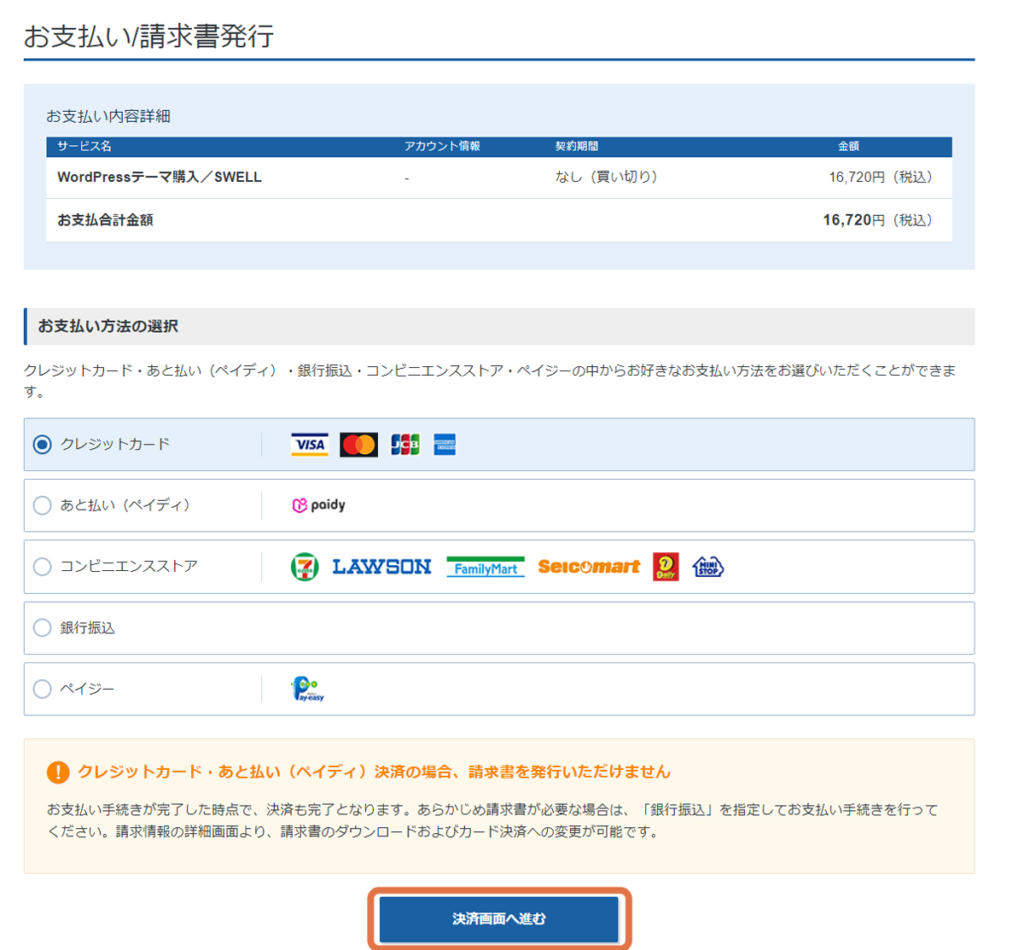
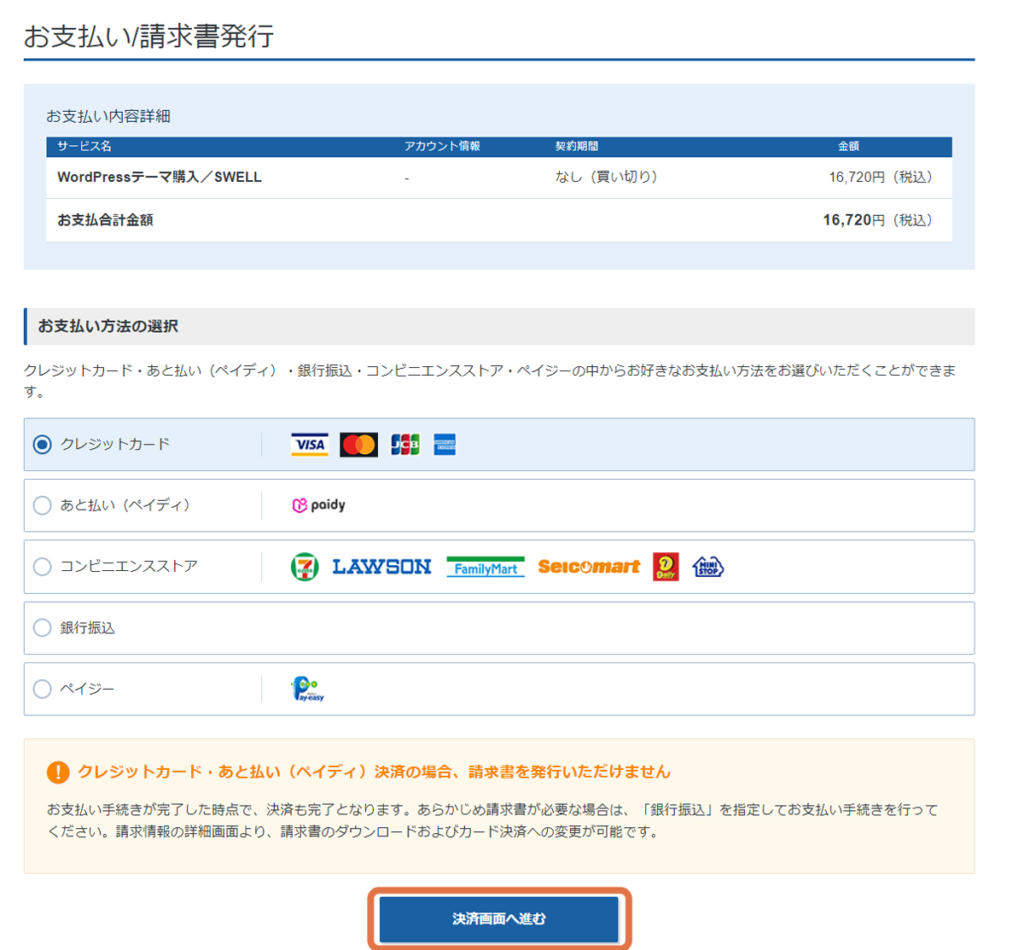


料金のお支払いが完了したら、「トップへ戻る」をクリックします。
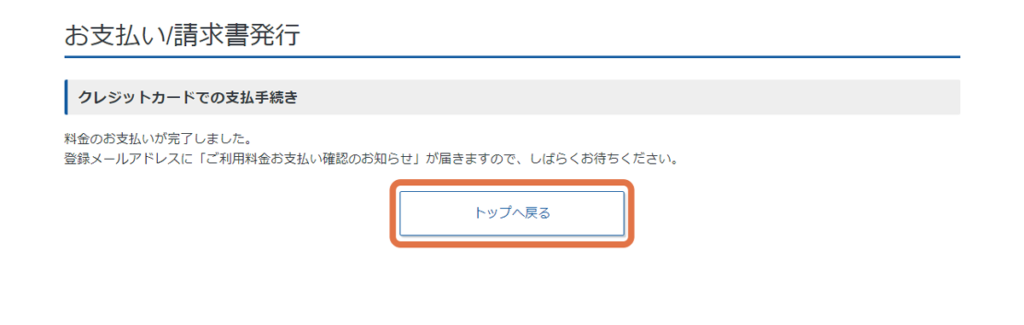
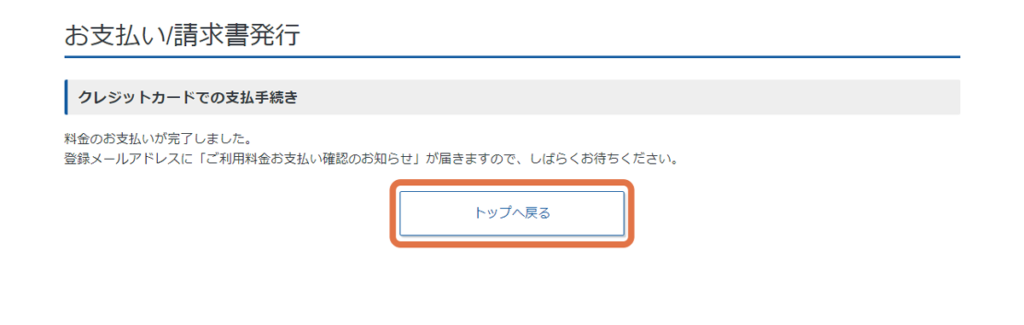



これでSWELLの購入が完了したので、今度はWordPressにインストールしていきます。
1-2.WordPressをインストールする
トップページの「サーバー管理」をクリックします。
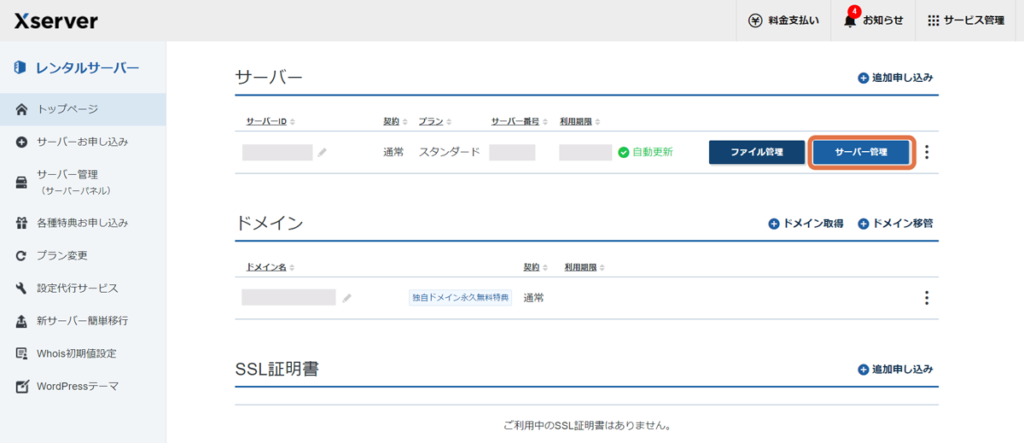
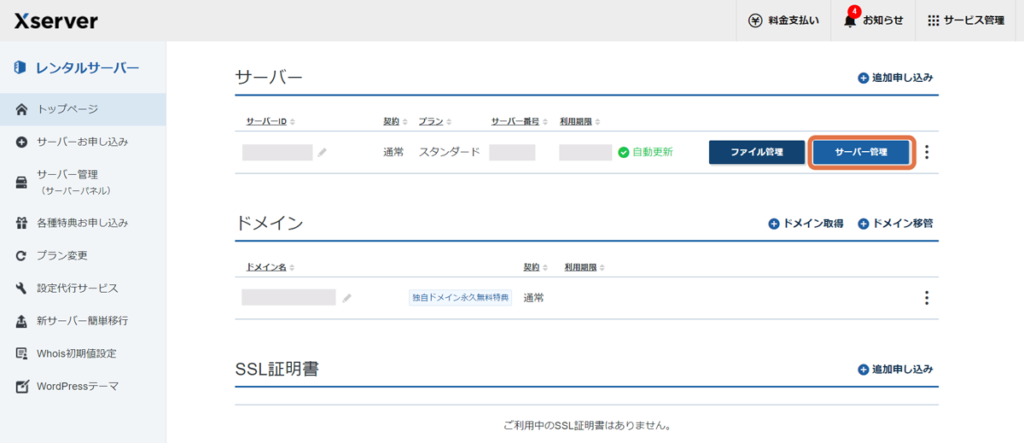


「WordPress簡単インストール」をクリックします。
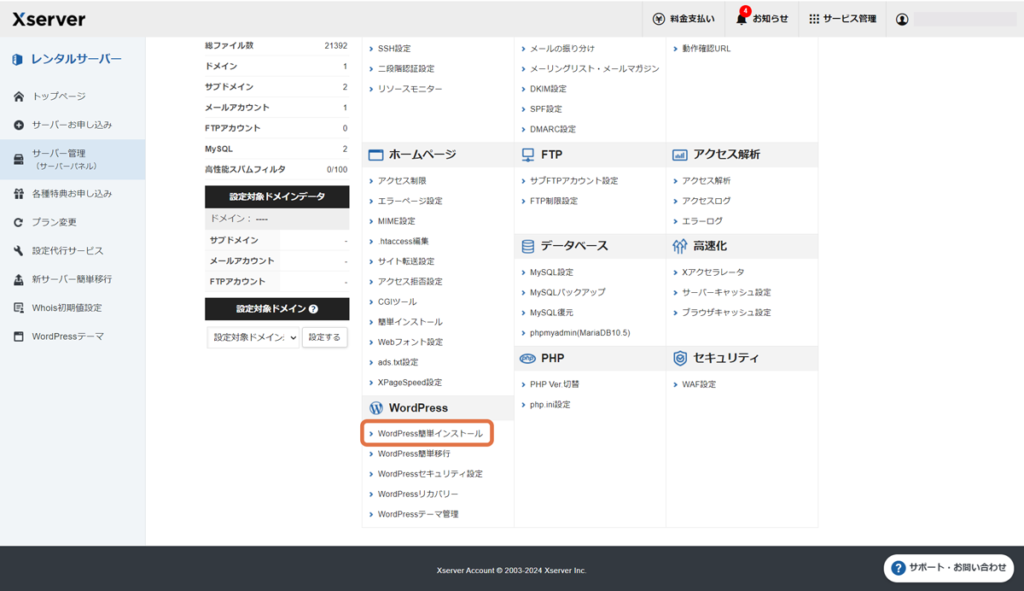
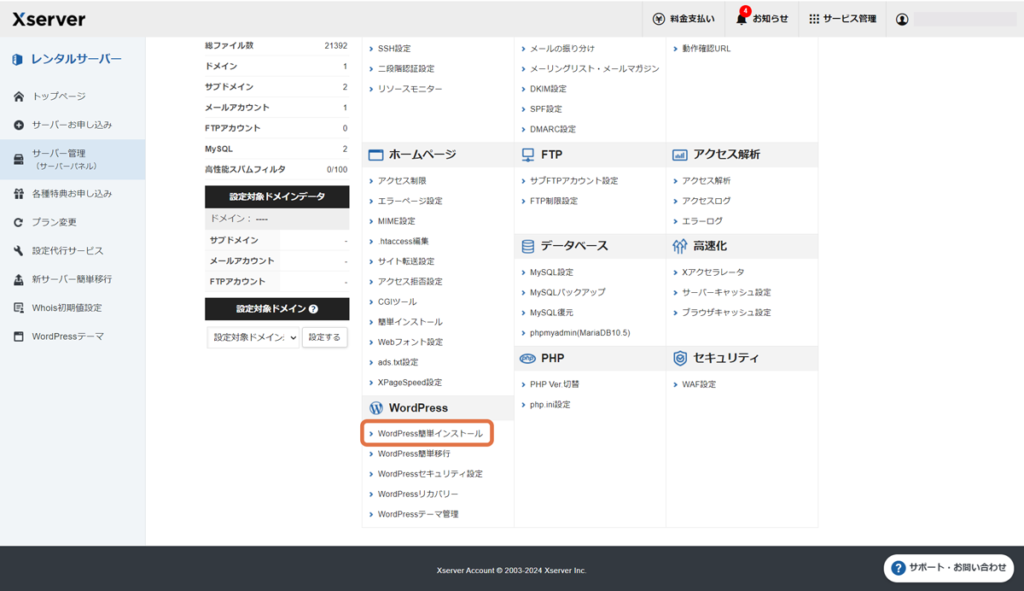


WordPressをインストールするドメインを選択します。
ドメインを未取得の場合はこちらの手順を見ながら取得してみてください。
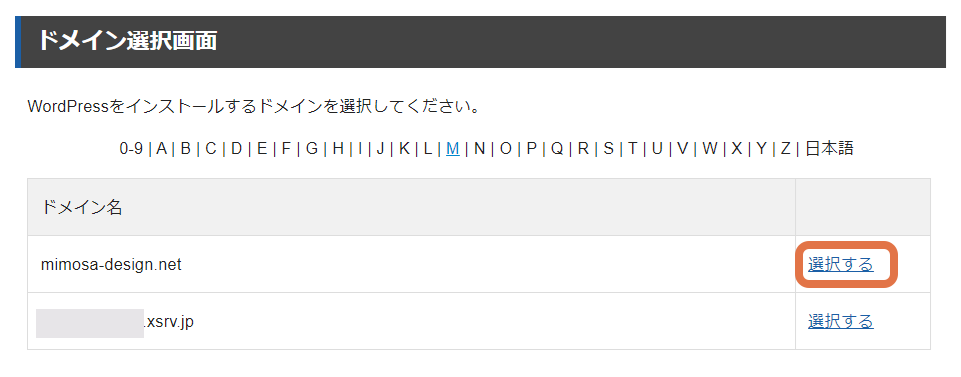
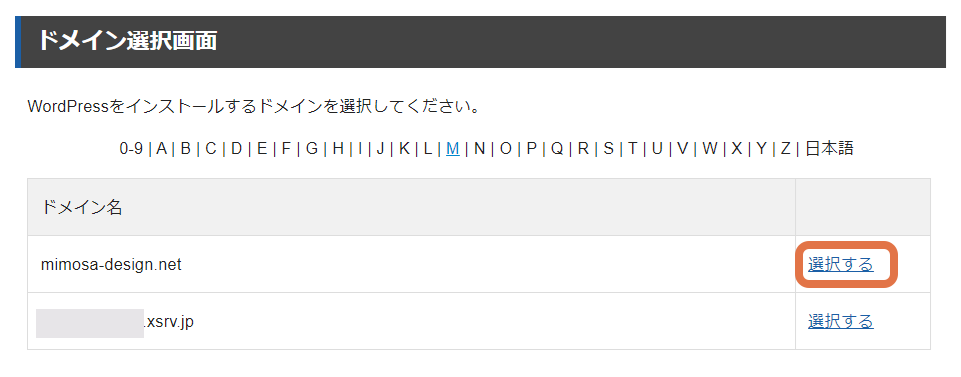


下記5項目を入力しましょう。
- サイトURL
サブドメインを設定している場合は、プルダウンからサブドメインを選ぶことができます。 - ブログ名
まだ決まっていない場合は、後からでも変更できるので仮で入力しておいても大丈夫です。 - ユーザー名
WordPressにログインするときに使用するユーザー名です。 - パスワード
WordPressにログインするときに使用するパスワードです。 - メールアドレス
WordPressの更新通知などが届きます。
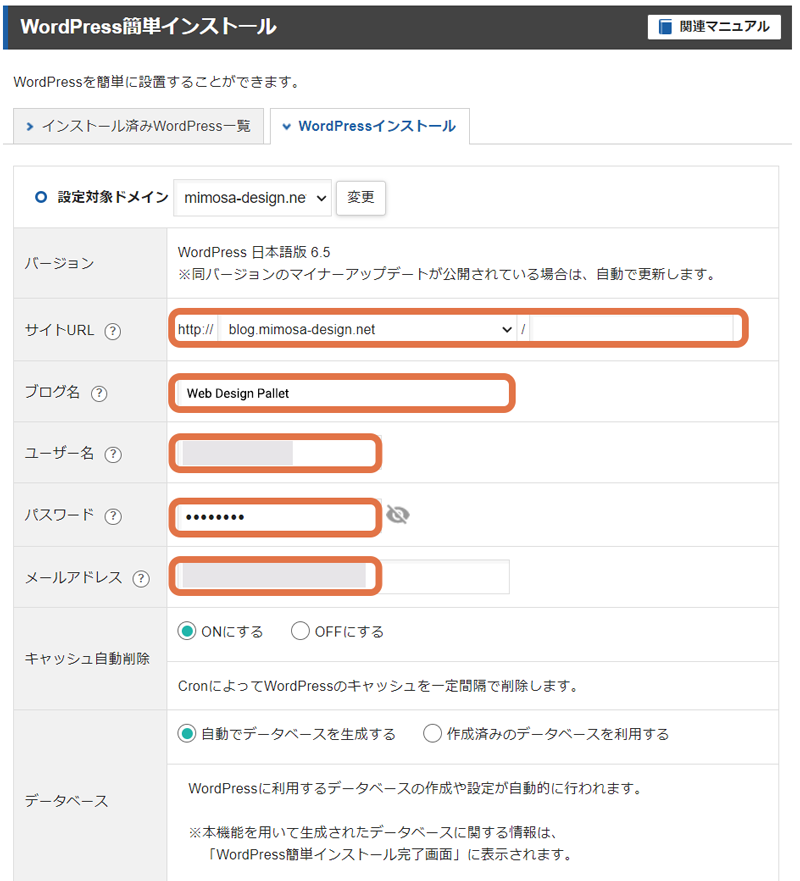
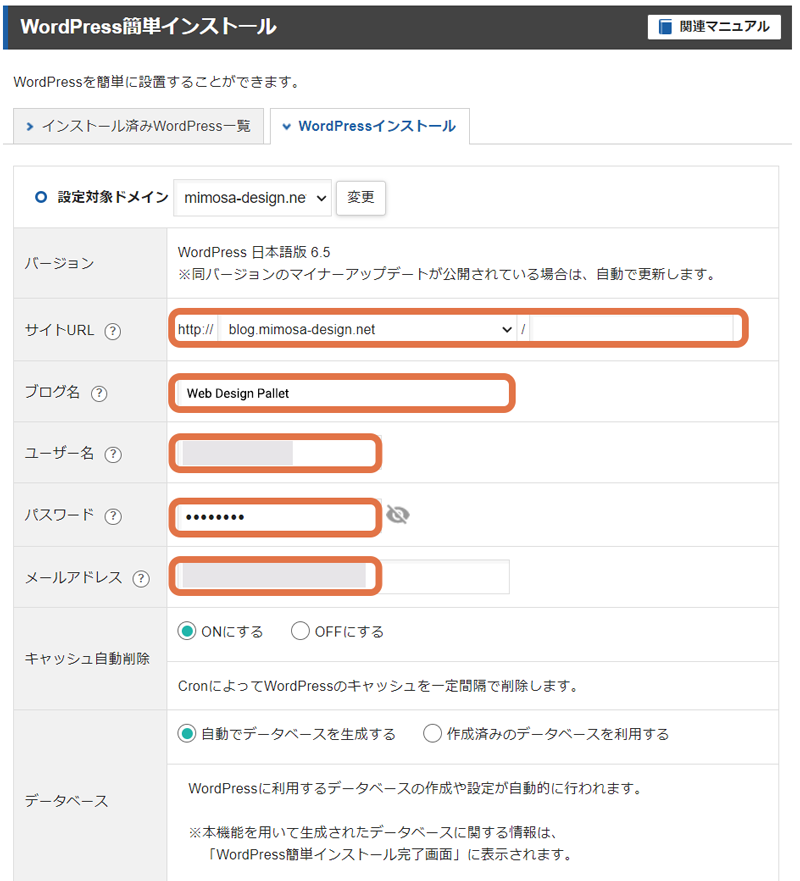
テーマは「SWELL」を選択します。
テーマオプションの「子テーマをインストールする」にチェックを入れましょう。
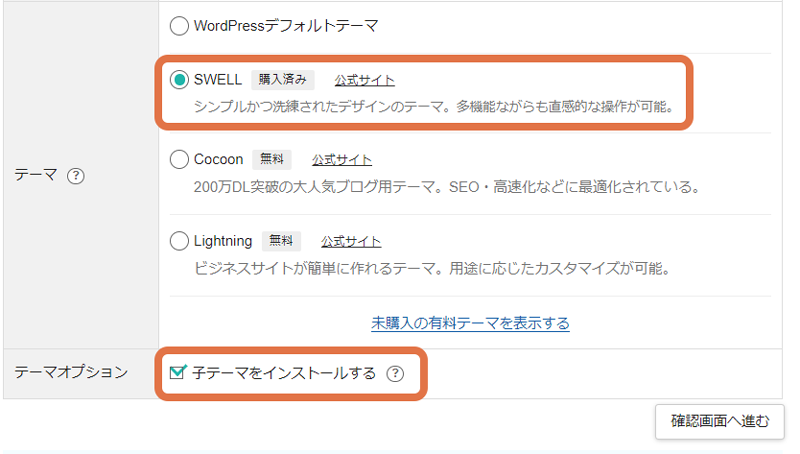
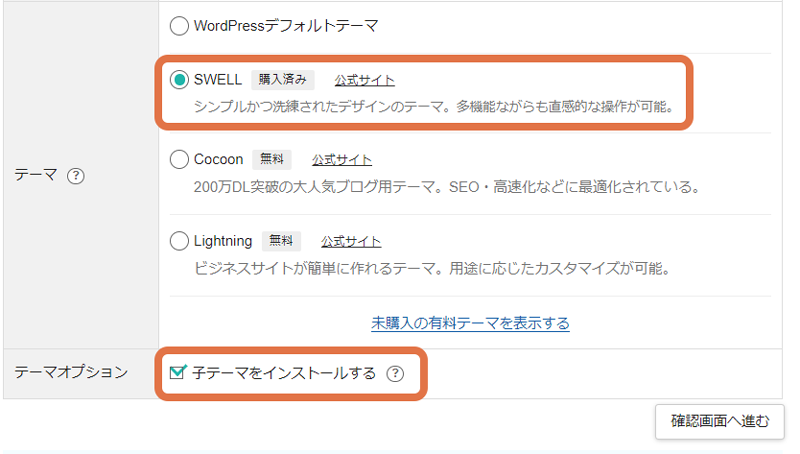
「確認画面へ進む」をクリックします。



ユーザー名、パスワードは、後ほどWordPressにログインするときに使用するので忘れないようにしましょう。


「インストールする」をクリックします。
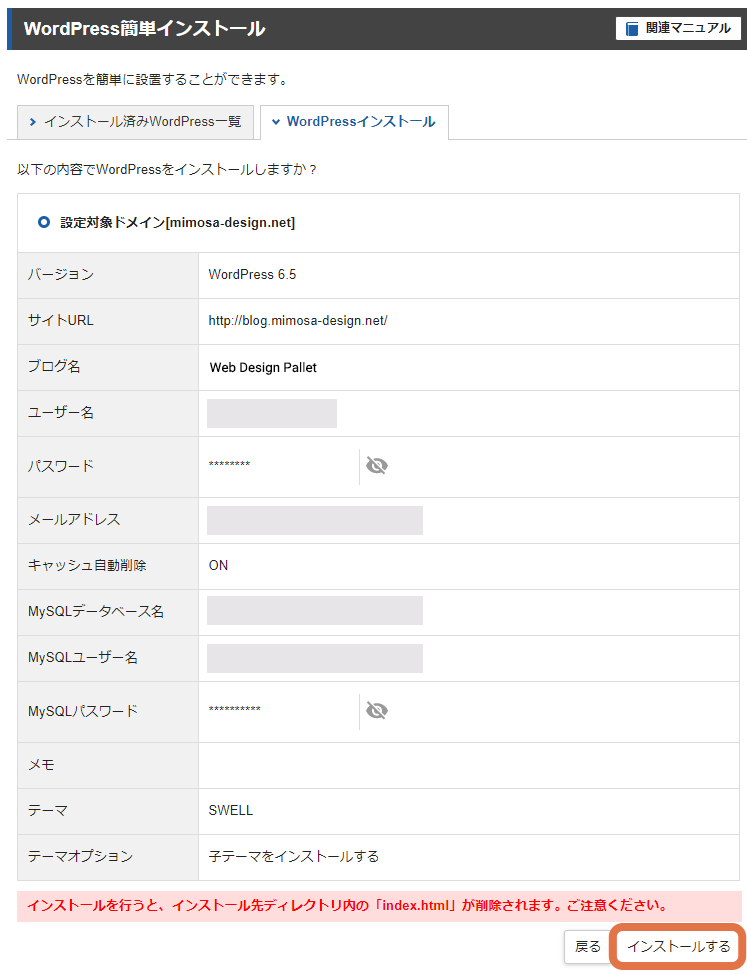
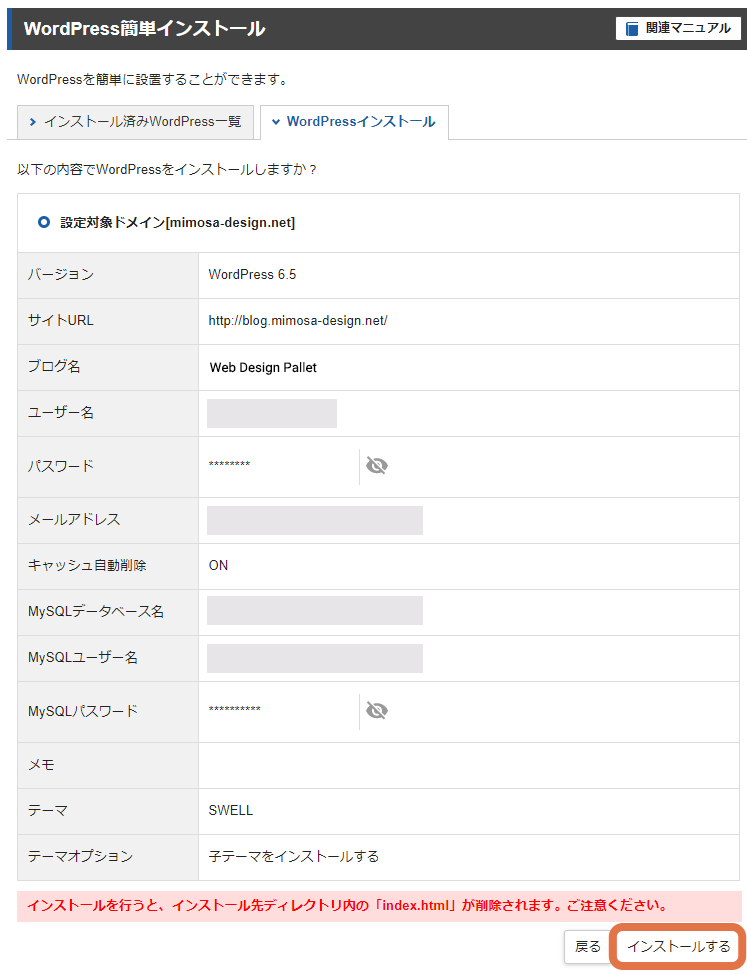


インストール完了です。
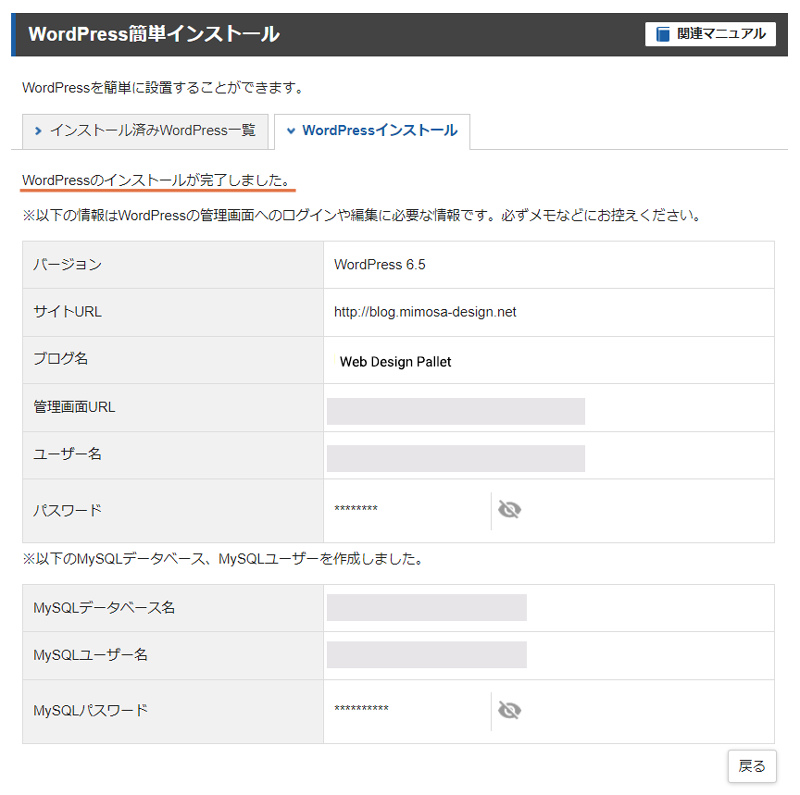
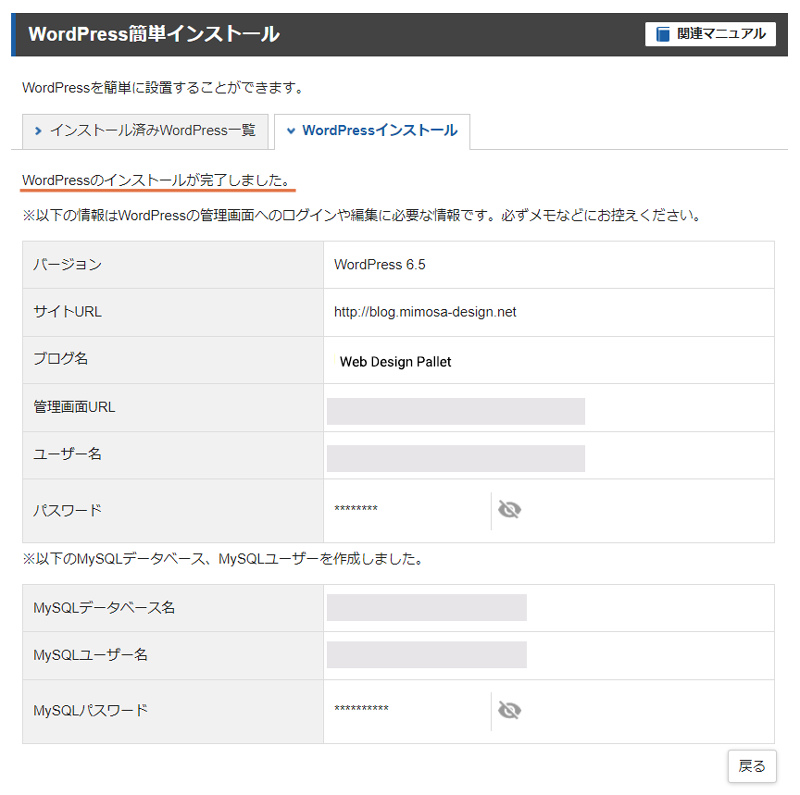



管理画面URLはブックマークしておくと便利です♩
2.SWELLに会員登録をする
SWELLにアクセスします。


右上のメニューより「フォーラム」をクリックします。
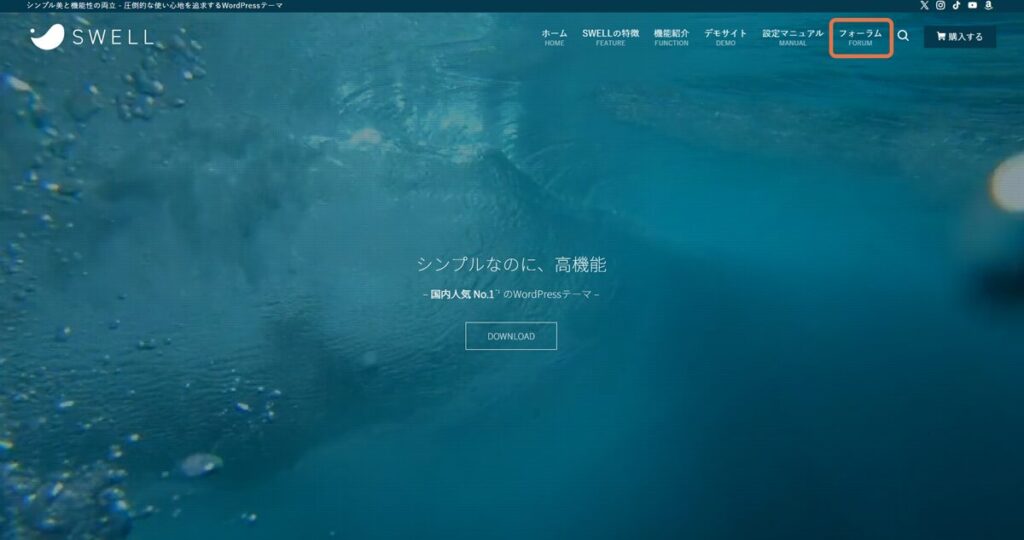
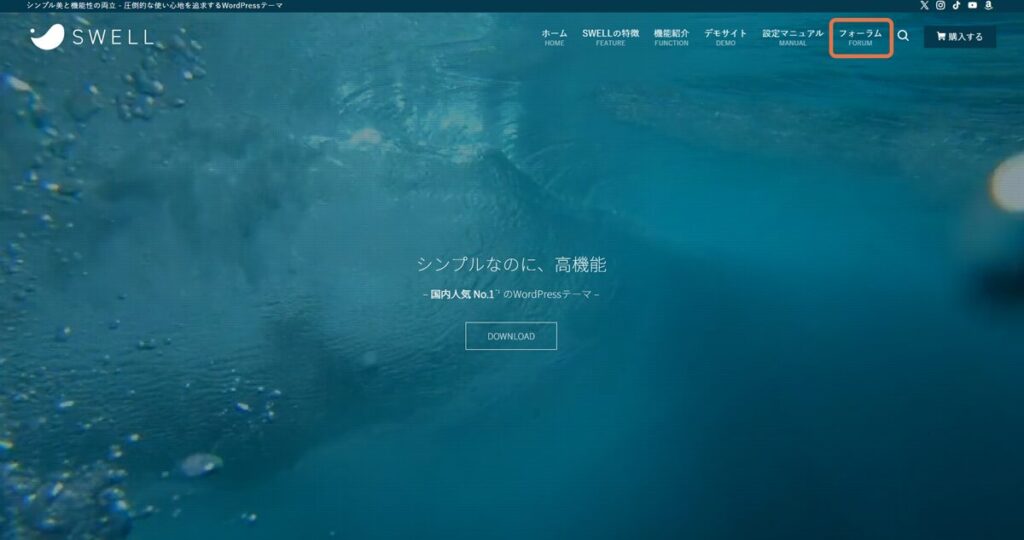


「会員登録はこちらから」をクリックします。
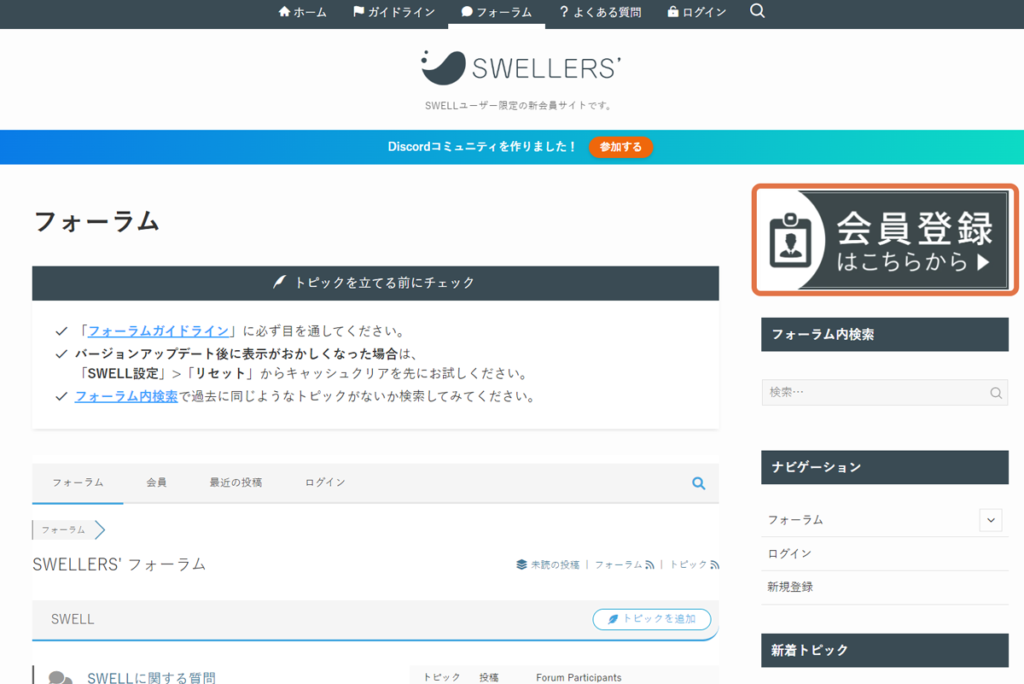
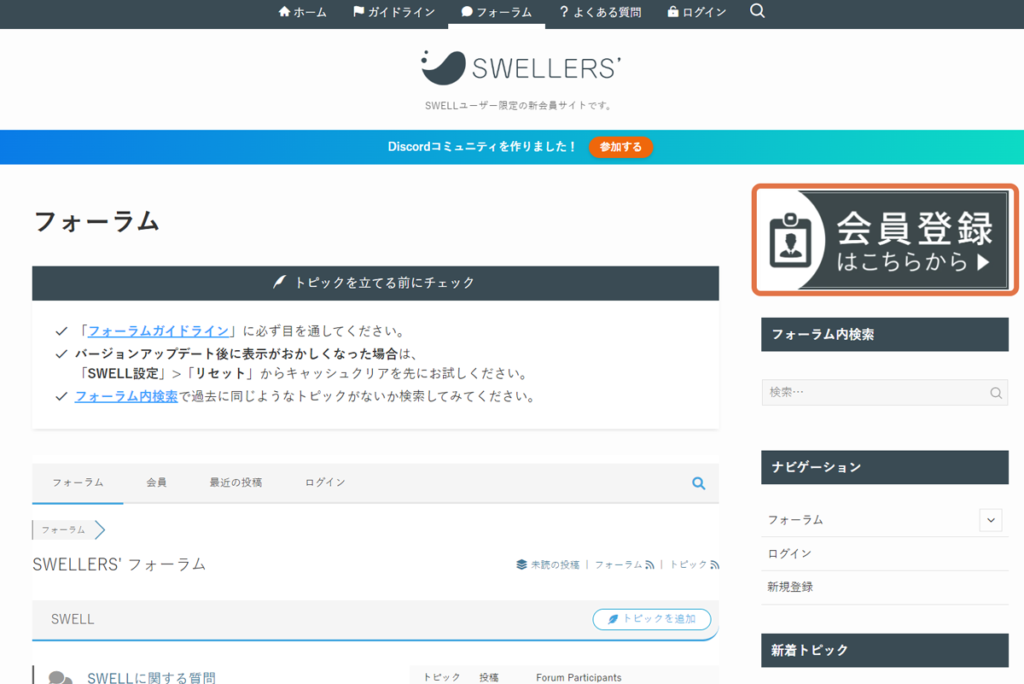


ユーザー名、メールアドレス、パスワードを入力して「登録する」をクリックします。
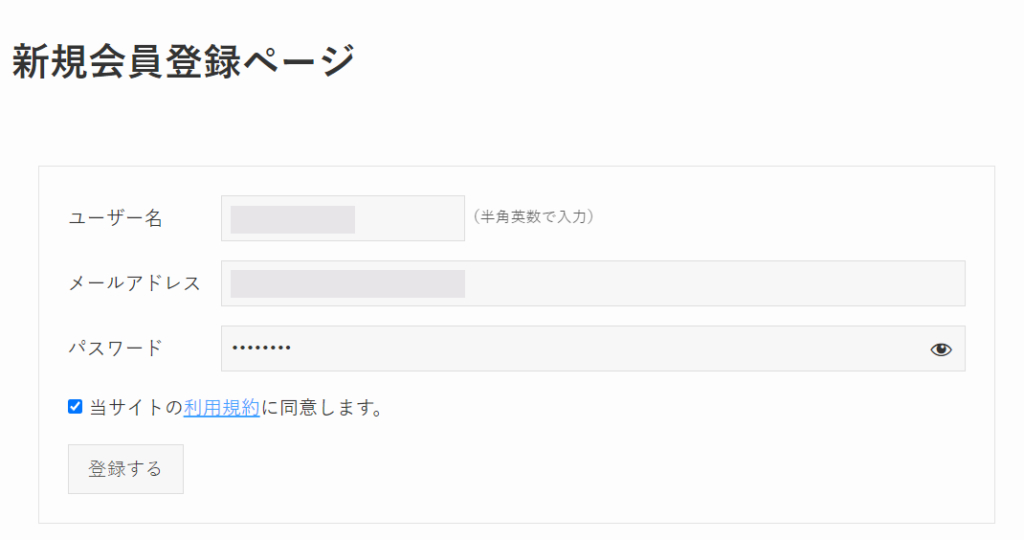
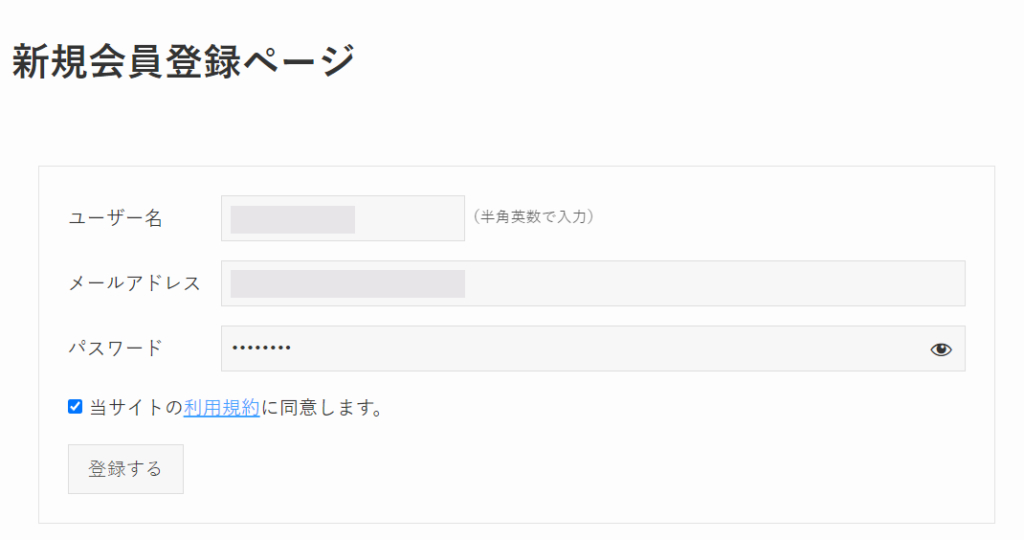
3.WordPress管理画面でユーザー認証をする
先程インストールしたWordPressの管理画面へ、ユーザー名とパスワードを入力してログインします。
管理画面のURLを忘れてしまった場合は、エックスサーバーのサーバーパネル で確認できます。
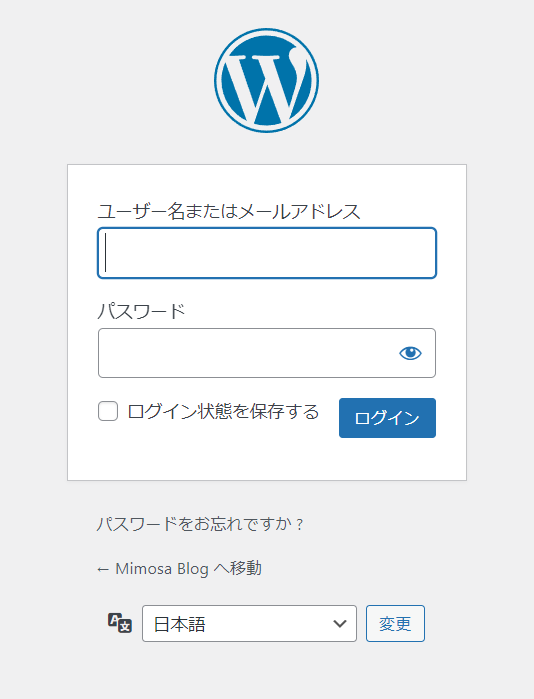
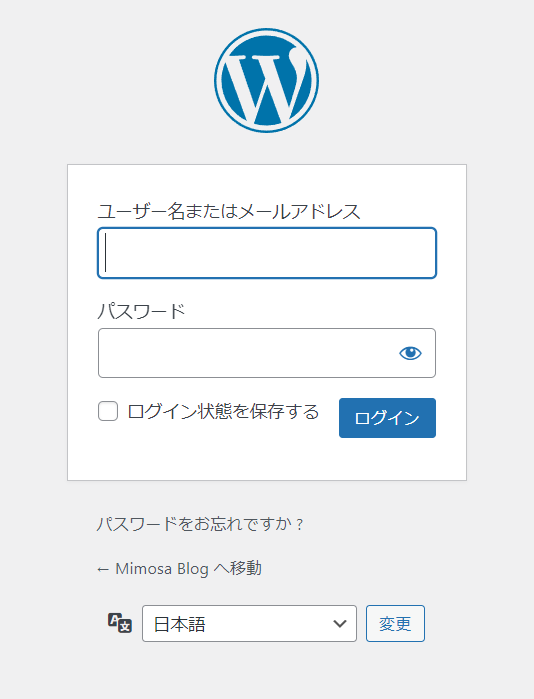


ダッシュボード上部に「SWELLのユーザー認証が完了していません」というメッセージが出るので、リンク部分をクリックします。
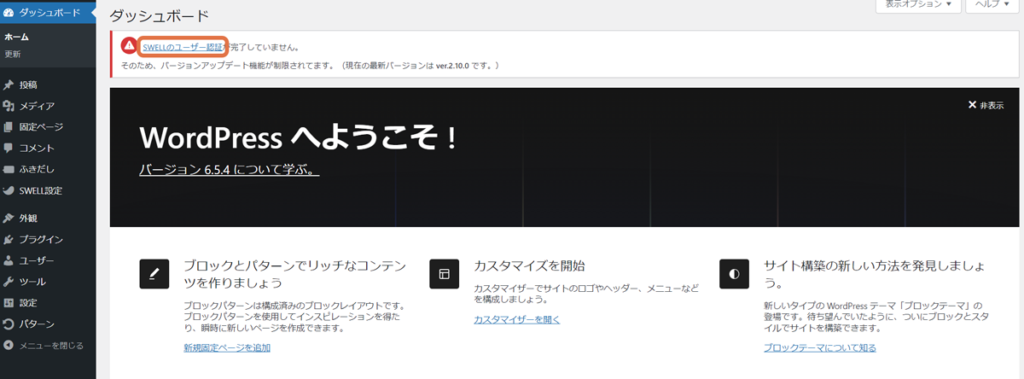
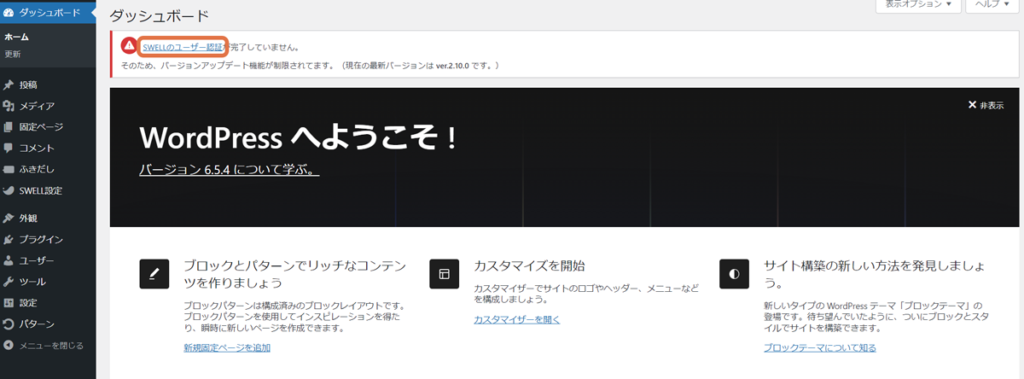


先程SWELL会員サイトへ登録したメールアドレス入力して「認証リクエストを送信」をクリックします。
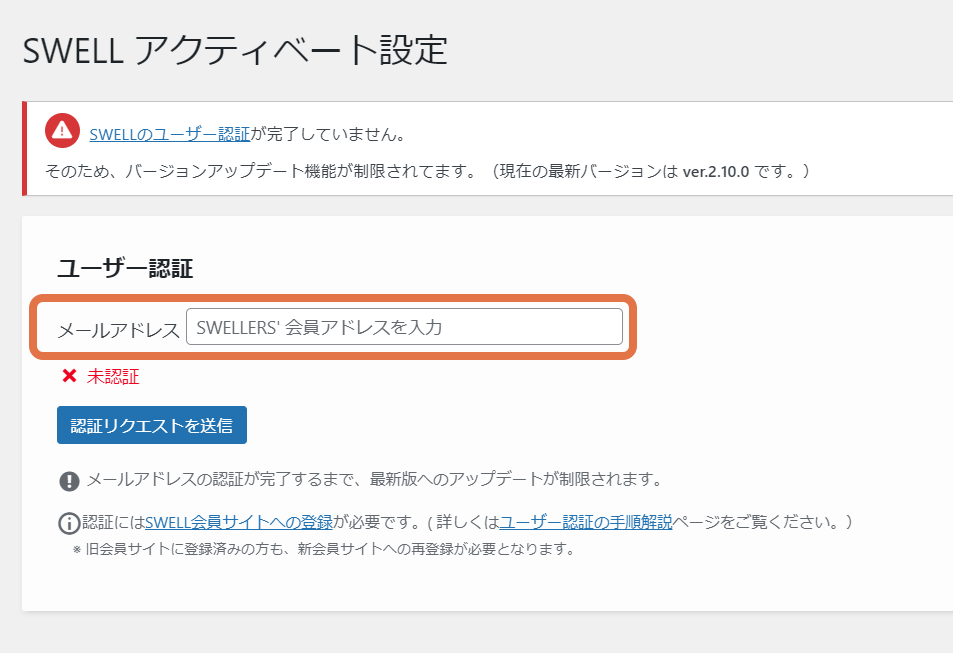
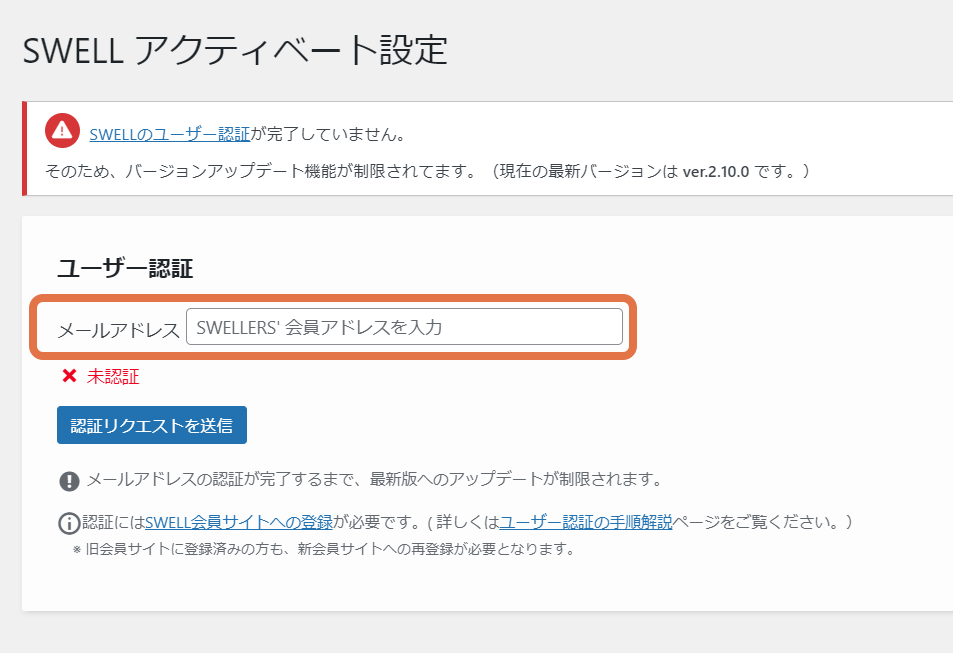


入力したメールアドレス宛にメールが届くので、ワンタイムURLへアクセスします。
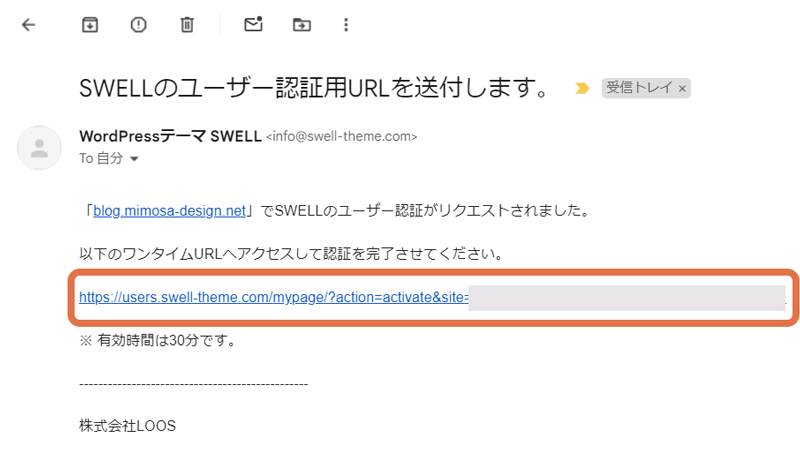
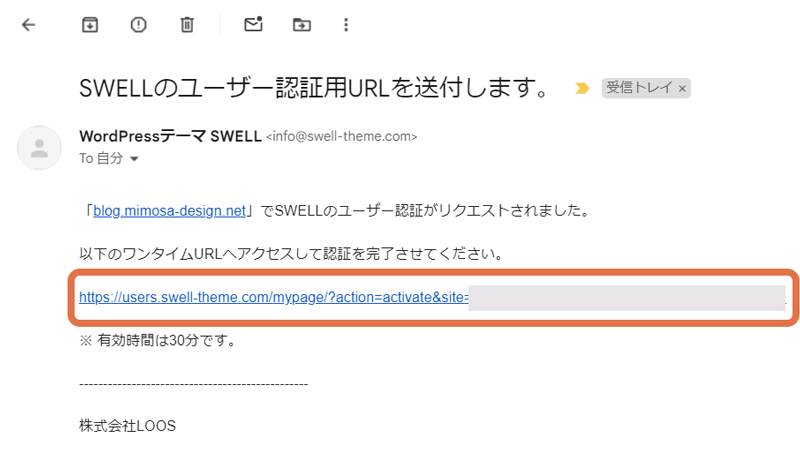


WordPress管理画面に戻って、「アクティベートを完了」をクリックします。
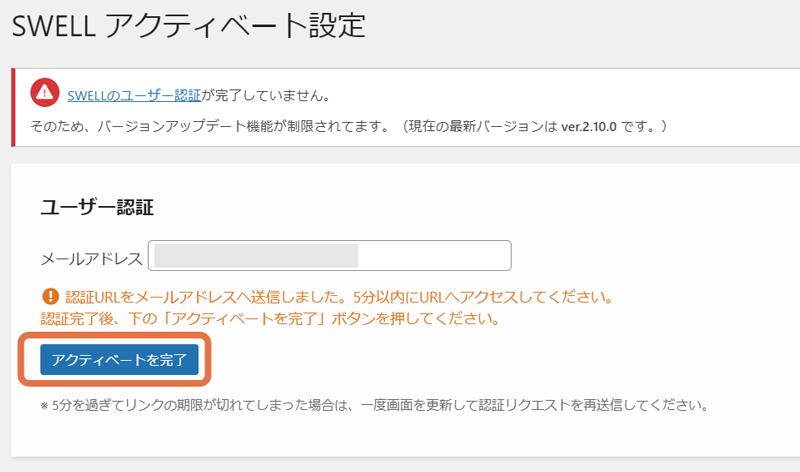
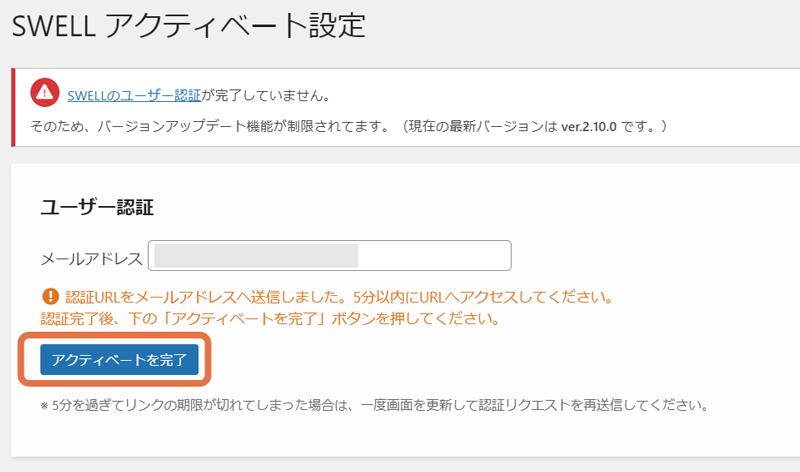


「認証完了」と表示されればOKです。
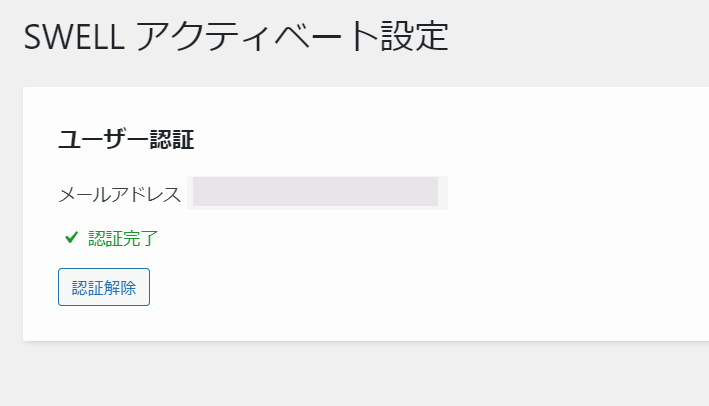
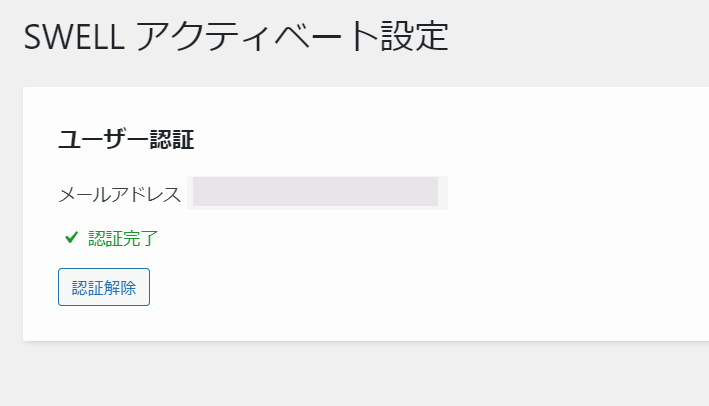


WordPress管理画面テーマにて「SWELL CHILD」が有効になっているか確認します。
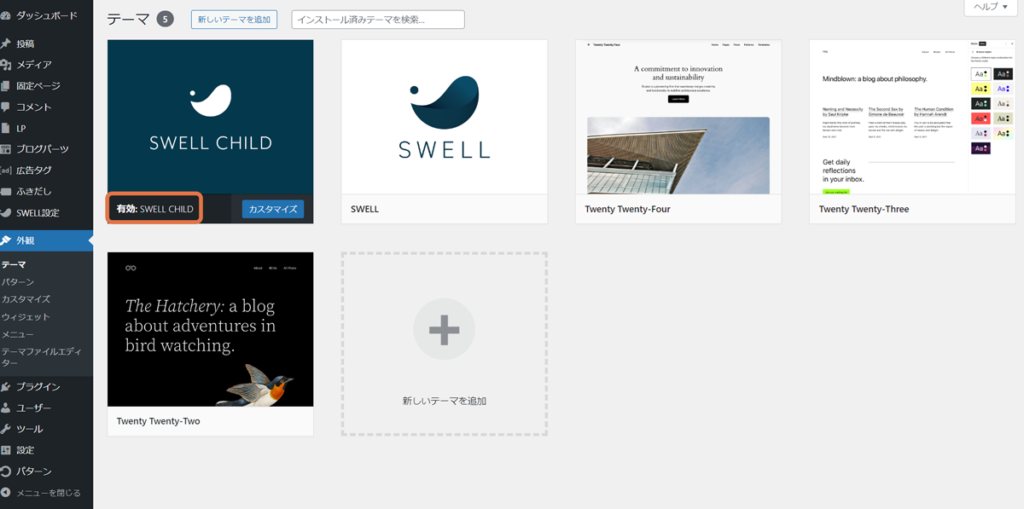
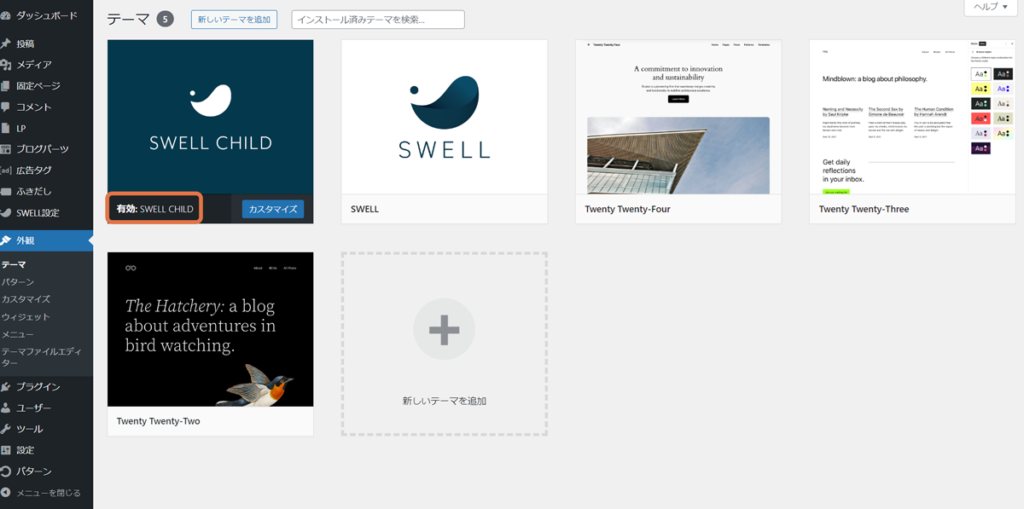


Webサイトを表示すると、SWELLが適用されているのが確認できます。
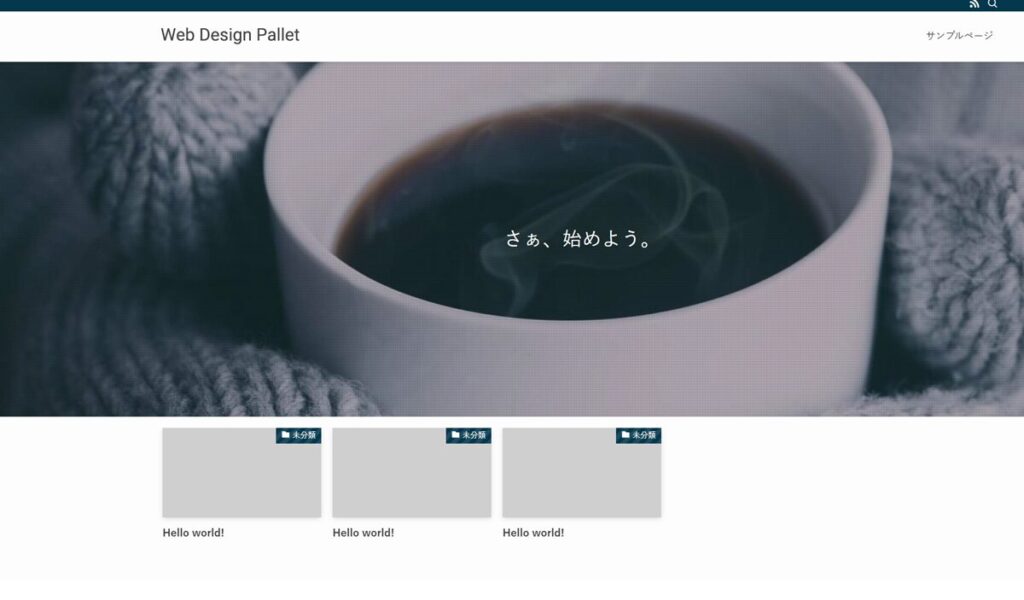
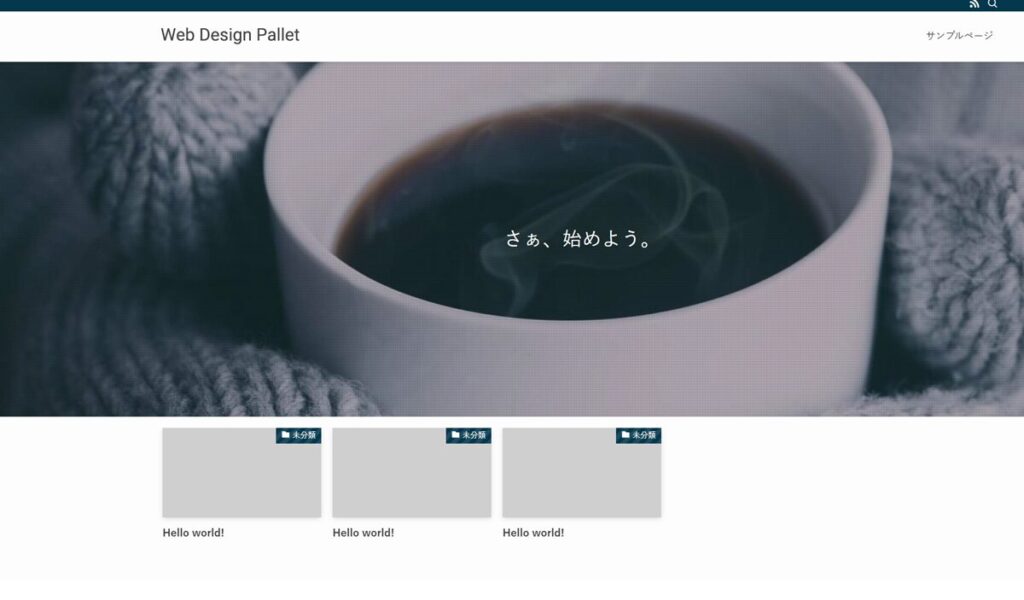



お疲れさまでした✨




まとめ
エックスサーバー経由でSWELLをインストールすることで、簡単かつおトクにブログをはじめることができます。
SWELLは簡単に自分好みのサイトにカスタマイズできるので、みなさんも楽しみながらサイトを作成してみてくださいね。
では、また~✨







